قبل از شروع لازم به ذکر است که تمام دستورات این مقاله روی گوشیهای تلفن همراه و تبلتهایی که نسخه اندروید آنها نوقا (7.0) یا بالاتر است قابل اجرا هستند. بنابراین برای ادامه این مطلب حتما نسخه اندروید دستگاه خود را ارتقاء دهید.
چگونه با استفاده از Screen Pinning اپهای روی اندروید را قفل کنیم
اسکرین پینینگ اپ را در نمای باز قفل میکند. تلاش برای بستن یا دسترسی به هوم اسکرین باعث میشود تا پیام امنیتی لاک اسکرین روی صفحه ظاهر شود.
نکته: برای اینکه بفهمید چه نسخهای از اندروید روی دستگاه شما نصب است به Settings بروید و سپس مسیر About Phone > Software Information را دنبال کنید.
برای فعال کردن اسکرین پینینگ روی اندروید پای:
1- Settings را باز و Security & location را لمس کنید.
2- روی Advanced ضربه بزنید.
3- حالا روی Screen pinning ضربه بزنید.

4- سوییچ روبروی Screen pinning را تغییر دهید تا فعال شود.
نکته خیلی مهم: برای اینکه بتوانید بیشترین استفاده را از اسکرین پینینگ و اکانتهای مهمان ببرید، حتما قبل از این کارها یک کلمه عبور، الگو یا اسکرین پین برای قفل کردن گوشی تنظیم کنید.
5- برای بالا بردن ضریب امنیت روی گزینه Ask for PIN before unpinning ضربه بزنید تا فعال شود.

6- روی آیکون Overview ضربه بزنید. (این آیکون مربعی شکل در نوار مشکی پایین صفحه قرار دارد)، حالا اپی که میخواهید پین کنید را انتخاب کنید.
7- روی Pin ضربه بزنید.
8- روی Got It ضربه بزنید.

9- برای اینکه اپ را از حالت پین خارج کنید بهصورت همزمان انگشت خود را روی Back و Overview نگه دارید.
10- پین، الگو، کلمه عبور با گزینه امنیتی بیومتریک خود را وارد کنید تا صفحه از حالت پین خارج شود.

11- اپ شما از حالت پین خارج شد.
برای فعال کردن اسکرین پینینگ روی اندروید 8.0 اوریو و 7.0 نوقا:
1- Settings را باز و Security & location را لمس کنید.
2- روی Other security settings ضربه بزنید.
3- روی Pin Windows ضربه بزنید.
4- سوییچ را جابجا کنید تا اسکرین پینینگ فعال شود.
5- روی Ask for PIN before unpinning ضربه بزنید تا فعال شود.
6- روی Overview ضربه بزنید و روی پنجره اپلیکیشنی که درنظر دارید آن را قفل کنید ضربه بزنید.
7- در گوشه پایین سمت راست صفحه روی thumbtack و سپس OK ضربه بزنید.

8- برای اینکه اپ را از حالت پین خارج کنید بهصورت همزمان انگشت خود را روی Back و Overview نگه دارید.
9- پین، الگو، کلمه عبور با گزینه امنیتی بیومتریک خود را وارد کنید تا صفحه از حالت پین خارج شود.
چگونه در اندروید با استفاده از اکانت مهمان اپهاه را قفل کنیم
اگر میخواهید گوشی خود را با فرد دیگری به اشتراک بگذارید و در ضمن تمایل دارید تا تمام اپلیکیشنها، تنظیمات و فایلها از دید او مخفی باشد باید اکانت مهمان بسازید. فانکشنهای اکانت مهمان مشابه اکانت معمولی است، اما از نمونههای مجزا از اپهای روی گوشی شما استفاده میکند.
وقتی اکانت مهمان را فعال میکنید هیچکدام از اپها یا اطلاعات شخصی شما قابل دسترسی نخواهد بود.
برای اندروید پای 9.0 و اوریو 8.0:
برای ساخت اکانت مهمان در اندروید پای و اوریو:
1- ابتدا روی Settings و سپس System ضربه بزنید.
2- Advanced را انتخاب کنید.
3- روی Multiple Users ضربه بزنید.
4- برای سوییچ به اکانت کاربران دیگر روی Guest ضربه بزنید. همچنین میتوانید روی آیکون چرخدنده که در قسمت بالا سمت راست صفحه قرار دارد ضربه بزنید.
5- اگر تمایل دارید تا در همان محیط اکانت مهمان همچمنان قادر به دریافت تماس تلفنی باشید سوییچ کنار Turn on phone calls را جابجا کنید تا فعال شود.
6- در صفحه بعدی OK را لمس کنید.
7- علاوه بر این میتوانید با باز کردن پنل نوتیفیکیشن و لمس کردن آیکون کاربر که در قسمت پایینی پنل قرار دارد اکانت مهمان را فعال کنید.
8- برای سوییچ اکانت به حالت کاربر روی Guest ضربه بزنید.
برای اندروید نوقا 7.0:
1- به مسیر Settings > Cloud and accounts > Users بروید و سپس روی Guest ضربه بزنید.
2- پنل را به سمت پایین بکشید و روی آیکون کاربر که در بالا سمت راست پنل قرار دارد ضربه بزنید.
3- روی Guest ضربه بزنید.
روی اندروید با استفاده از ویژگی Secure Folder سامسونگ اپها را قفل کنید
با استفاده از Secure Folder میتوانید اپهای انتخابی خود را با گزینه امنیتی محافظت کنید. اگر گوشی شما Secure Folder ندارد و نسخه اندروید دستگاه 7.0 یا بالاتر است میتوانید آن را از گوگل پلی دانلود کنید.
نکته: Secure Folder روی دستگاههای پرچمدار سامسونگ مانند گلکسی S7/S7 Edge، گلکسی +S8/S8، گلکسی نوت 8 و گلکسی +S9/S9 از قبل نصب است.
1- روی Settings و سپس Lock screen and security ضربه بزنید.
2- روی Secure Folder ضربه بزنید.

3- روی Lock Type ضربه بزنید.
4- Select lock type را لمس کنید.
5- Pattern، Pin یا Password را انتخاب کنید، سپس با وارد کردن عبارت خود و تآیید آن کار را ادامه دهید.
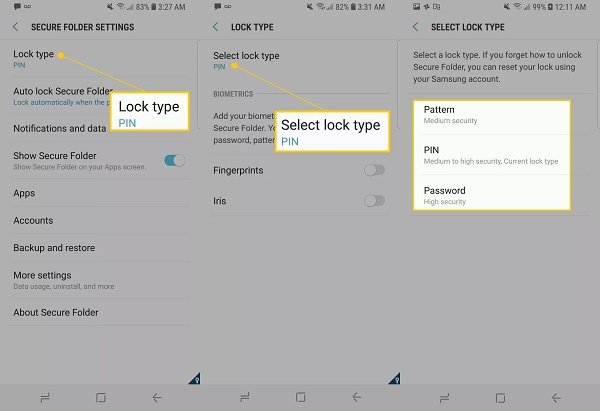
6- از اپ دراور روی Secure Folder و بعد روی Add Apps ضربه بزنید.
7- در گوشه سمت چپ بالای صفحه روی Lock ضربه بزنید.

8- یک پیام کوتاه روی صفحه ظاهر میشود با این مضمون که Secure Folder قفل شده است. وقتی سعی در دسترسی به Secure Folder داشته باشید پیام قفل بودن به شما نشان داده میشود.
9- پین، الگو، کلمه عبور با گزینه امنیتی بیومتریک خود را وارد کنید تا صفحه از حالت پین خارج شود.
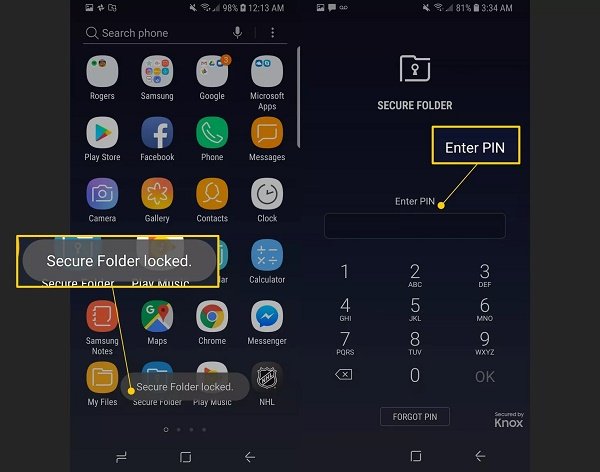
10- اپ از حالت پین خارج شده است.
چگونه در اندروید اپها را به کمک اپلیکیشنهای موبایل قفل کنیم
ابزارهای موبایل مانند App Lock و Security Master اپهای روی گوشی را قفل و از فایلهای شما محافظت میکنند. بیشتر اپها برای قفل کردن و محافظت از محتویات دستگاه به چند مجوز سیستمی مانند نمایش جلوتر از سایر اپها و استفادههای دسترسی نیاز دارند.
چگونه در اندروید با استفاده از Norton App Lock برای اپها کلمه عبور بگذاریم
Norton App Lock که متعلق به شرکت سیمانتک است ابزاری کارآمد و مفید برای محافظت از اپلیکیشنها و فایلهای شخصی ذخیره شده روی دستگاه است. اپ Norton App Lock رایگان است و اندروید 4.1 به بالا را پشتیبانی میکند. میتوانید دسترسی به اپها را محدود کنید تا برخی از اپهای خاص را قفل کنید.
1- به صفحه Norton App Lock در گوگل پلی بروید و روی Install ضربه بزنید.
2- بعد از نصب، روی Open ضربه بزنید.

3- License Agreement، Terms of Use و Privacy Policy را بخوانید و روی Agree & Launch ضربه بزنید.
4- OK را لمس کنید.
5- روی سوییچ Allow display over other apps ضربه بزنید.

6- Setup را لمس کنید.
7- روی Norton App Lock Service ضربه بزنید.

8- حالا روی سوییچ Use service ضربه بزنید.
9- OK را لمس کنید.

10- یک الگو برای باز کردن قفل بکشید یا روی Switch to Passcode ضربه بزنید و سپس کلمه عبور خود را وارد کنید.
11- دوباره برای تأیید الگوی خود را برای باز کردن قفل بکشید یا روی RESET ضربه بزنید تا دوباره آن را وارد کنید.

12- روی Choose Google Account ضربه بزنید.
13- روی Google account که میخواهید برای ریست کردن کلمه عبور استفاده کنید تقه بزنید و سپس OK را لمس کنید.
14- روی Continue تقه بزنید.
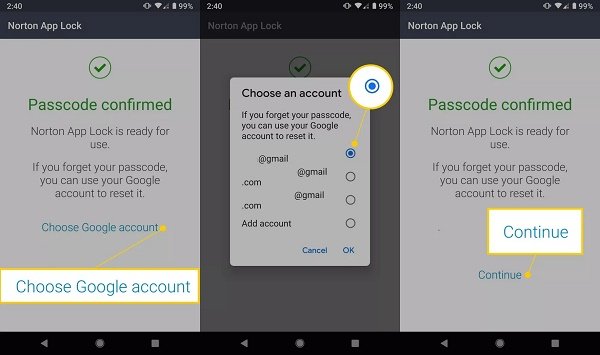
15- روی آیکون زرد رنگ لاک در گوشه بالا سمت راست صفحه ضربه بزنید، سپس روی لاک کنار اپهایی که میخواهید آنها را با استفاده از کد عبور محافظت کنید تقه بزنید.

نکته: هر زمان که خواستید میتوانید با ضربه زدن بر روی لاک زرد رنگ اپ لاک را فعال یا غیرفعال کنید.
16- وقتی اپها قفل شدند تنها کد عبوری که پیش از این ساخته بودید اجازه دسترسی میدهد.
ماهنامه شبکه را از کجا تهیه کنیم؟
ماهنامه شبکه را میتوانید از کتابخانههای عمومی سراسر کشور و نیز از دکههای روزنامهفروشی تهیه نمائید.
ثبت اشتراک نسخه کاغذی ماهنامه شبکه
ثبت اشتراک نسخه آنلاین
کتاب الکترونیک +Network راهنمای شبکهها
- برای دانلود تنها کتاب کامل ترجمه فارسی +Network اینجا کلیک کنید.
کتاب الکترونیک دوره مقدماتی آموزش پایتون
- اگر قصد یادگیری برنامهنویسی را دارید ولی هیچ پیشزمینهای ندارید اینجا کلیک کنید.







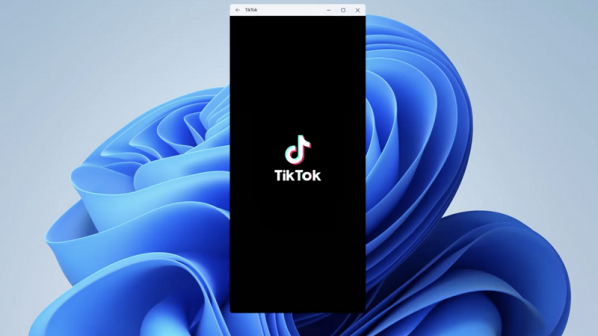




















نظر شما چیست؟